华为p40pro支持PC模式吗?华为p40pro能连接至电脑模式吗?从前几年开始,就有部分华为手机可以支持PC模式了。这个模式在出差的时候还是很实用的,可以直接将手机上的内容投屏到投影仪等大屏设备上,不需要带笔记本电脑,方便又省心。下面小编就来介绍一下华为p40pro PC模式相关的内容。一起来看看。
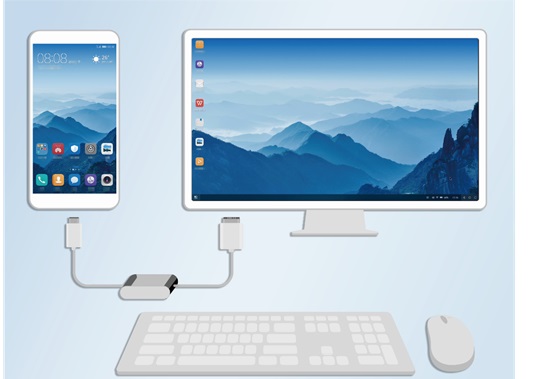
华为p40pro支持PC模式吗_能连接至电脑模式吗
华为p40pro支持PC模式吗?
华为p40pro支持PC模式,在手机完成投屏后,如果您想在大屏上办公,从手机屏幕顶部状态栏下滑出通知面板,选择电脑模式即可。
具体的PC模式打开方法如下:
一、PC模式有线投屏
1、我们先将绿联type-c转hdmi的hdmi一端插到电脑的显示器上。
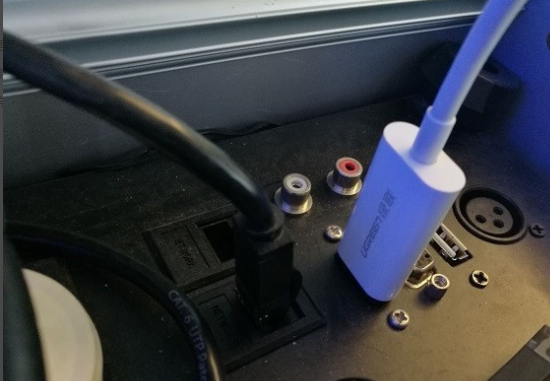
2、将绿联type-c转hdmi的type-c一端插入到华为mate 10的充电器接口上。
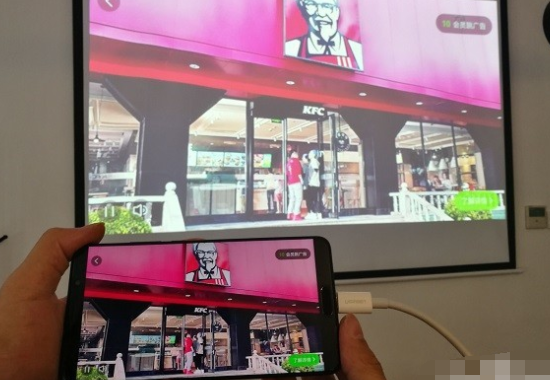
3、两者成功连接后,华为Mate10就成功开启电脑模式,可以进行相关的操作了。
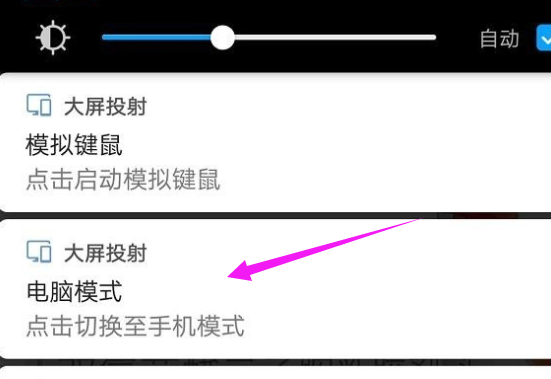
二、PC模式无线投屏方法
这个功能在部分华为手机中支持使用,华为的无线投屏就是【多屏互动】。它能帮你简单快速地将手机里的画面投放到电视机、投影仪等显示设备上。操作起来也给非常便捷,2步就能搞定。
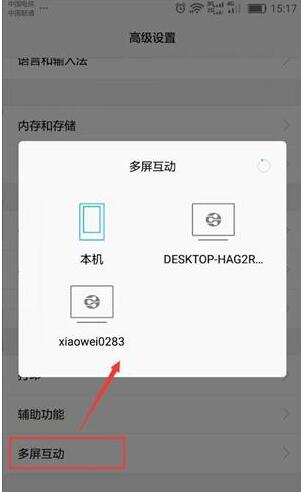
首先让你的手机与显示设备连接同一个WiFi,然后打开你的华为手机。在设置的高级设置中找到【多屏互动】。开启【多屏互动】后,手机会跳出一个选择框,里面显示的是与你的手机连接同一个WiFi下的显示设备。选择你想要投屏的设备即可。
最后为大家介绍一下华为p40pro PC模式的一些特性:
当华为P40pro处于PC模式时,显示器画面和手机画面会不同步。比方在大屏上打开手机上的PPT,就算手机有微信消息提醒、来电也不会显示在大屏幕上,在手机上回复消息,大屏幕也不会受到影响,保护隐私又很方便。
除此之外,“电脑模式”下还可以选择“触控板”功能,此时手机可以充当临时的鼠标键盘。在触控板一指轻击等同于鼠标左键,一指双击用于选择和拖拽,两指轻击等同于鼠标右键,两指滑动可浏览页面,还可以直接输入文字。不过过如果需要长时间使用触控板功能,建议照旧让手机连接实体键盘和鼠标,使用起来更方便。
以上就是能哈手机网能哈网小编为大家分享的华为p40pro PC模式的全部内容了,了解更多华为p40pro知识,可以多关注下相关文章!
文章来源:https://www.nengha.com/wenda/1045.html






 占用硬盘100%困扰)











中的弱点)
